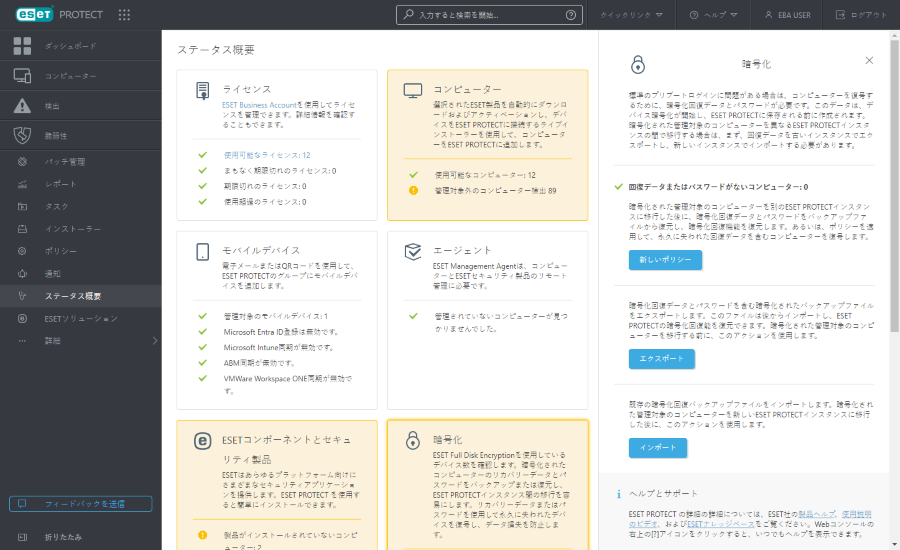クラウド内でESET PROTECTから別のESET PROTECTに移行する
この移行シナリオは、以下には適用されません。 •サイトのある顧客 •MSP顧客 |
次の手順に従い、移行ポリシーを使用して、ESET PROTECT(以下のESET PROTECT 1)から別のESET PROTECT(以下のESET PROTECT 2)に移行します。
ESET PROTECT 1には、カスタム静的グループ、接続ESET Managementエージェント、ESETセキュリティ製品がインストールされ、アクティベーションされた管理対象デバイス、および暗号化されたデバイスが含まれます。 |
以下を移行できます。 |
以下は移行できません。 |
|---|---|
•管理対象コンピューター(ESET ManagementエージェントおよびESET Inspectコネクター) •静的グループ •ポリシー •動的グループテンプレート •レポートテンプレート |
•データベース全体 •動的グループ(ただし、動的グループテンプレートは移行できます) •検出 •監査ログ •通知 •タスクとトリガー •インストーラー •スケジュール/生成されたレポート(ただし、レポートテンプレートは移行できます) •タグ •デバイスの説明 •モバイルデバイス (ただし、再登録はできます) |
1.ESET PROTECT 1 - コンピューターをクリックし、すべての静的グループの横にある歯車アイコンをクリックして、エクスポートを選択し、はいをクリックして、サブグループ>からコンピューターをエクスポートして、TXTファイルを保存します。
![[コンピューター]セクションでエクスポートします。 [コンピューター]セクションでエクスポートします。](./images/cloud_export_static_groups.png)
2.ESET PROTECT 1—ステータス概要をクリック > 暗号化タイルをクリック > エクスポートをクリックして暗号化データとパスワードをエクスポート > efdeRecoveryExport.datファイルを保存します。
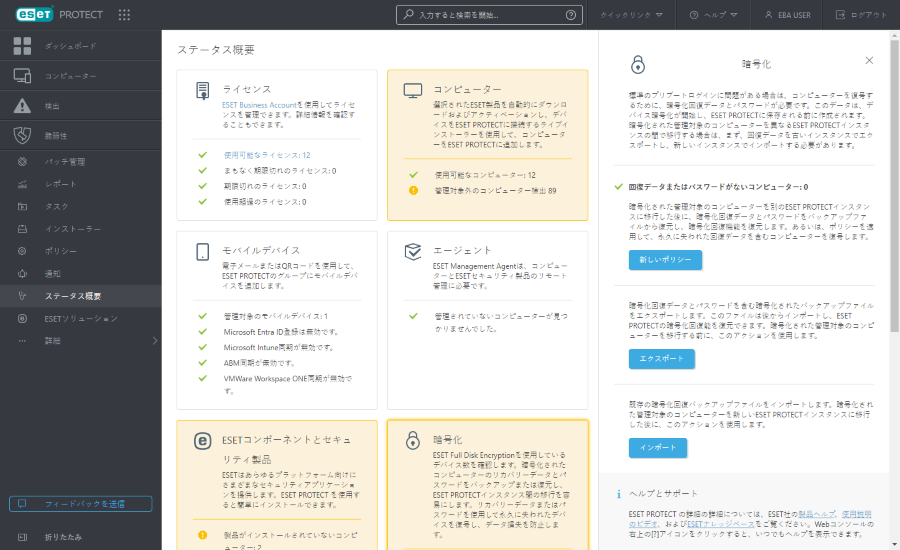
3.新しいESET PROTECT (ESET PROTECT 2)を作成します。
4.ESET PROTECT 2—クイックリンク > 移行ポリシーのダウンロードをクリックし、CloudMigrationPolicy {timestamp}.datファイルを保存します。
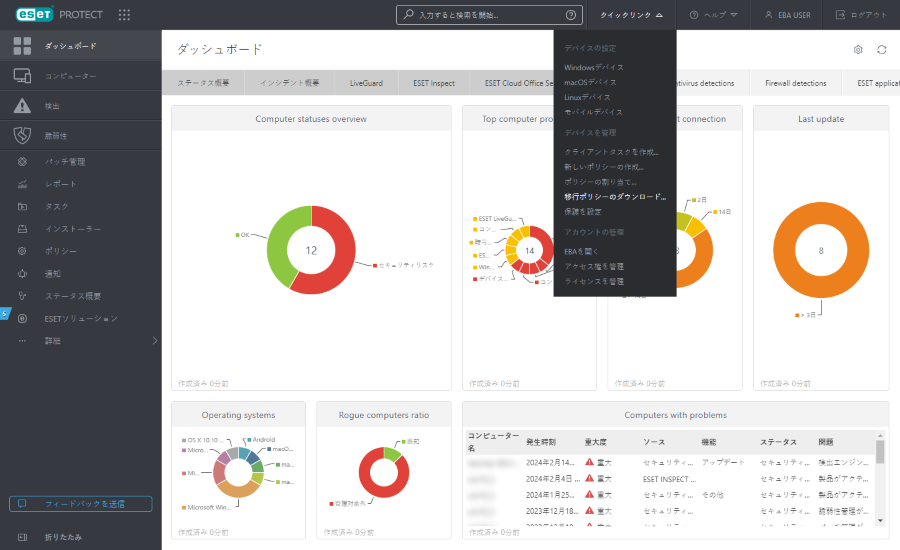
5.ESET PROTECT 2—[コンピューターをクリック > すべての静的グループの横にある歯車アイコンをクリック > インポートを選択 > 上記の手順1でESET PROTECT 1からエクスポートしたTXTファイルを使用して静的グループをインポートします。
インポートできませんでした コンピューターは、ESET Business AccountまたはESET MSP Administratorから同期されている静的グループ(会社)がESET PROTECT 2に存在しない場合、インポートに失敗します。次の手順に従って、コンピューターをインポートします。 1.ESET PROTECT 2の会社ツリーに合うようにTXTファイルを編集します。各影響を受けるコンピューターのすべてとコンピューター名の間のセグメントを編集します。 2.更新したTXTファイルをインポートします。 |
![[コンピューター]セクションでインポートします。 [コンピューター]セクションでインポートします。](./images/cloud_import_static_groups.png)
6.ESET PROTECT On-PremからESET PROTECTへの移行と同様に、ESET PROTECT 1 から ESET PROTECT 2への移行を実行します。
b)ESET PROTECT 2で動的グループを手動で作成し、それぞれの動的グループ テンプレートを割り当てます。
d)ポリシー
移行されたエンドポイントの設定を保持するには、移行ポリシーをインポートする前に、上記のすべての設定が移行されていることを確認してください。 |
7.ESET PROTECT 1—設定 > 詳細設定 > アクション > インポートをクリックします。上記のステップ4のESET PROTECT 2からエクスポートされた移行ポリシーDATファイルをすべて静的グループにインポートします。管理対象コンピューターはESET PROTECT 2に接続します。
ESET Inspectを使用する場合、管理対象コンピューターのESET Inspectコネクターは新しいESET Inspectに接続します。古いESET Inspectデータ(ログ、ルール)は移行されません。 |
![[ポリシー]セクションでインポートします。 [ポリシー]セクションでインポートします。](./images/cloud_import_policies.png)
8.ESET PROTECT 2—[ステータス概要 > 暗号化タイル > インポートをクリックして、上記の手順2でESET PROTECT 1からエクスポートしたDATファイルから暗号化データとパスワードをインポートします。